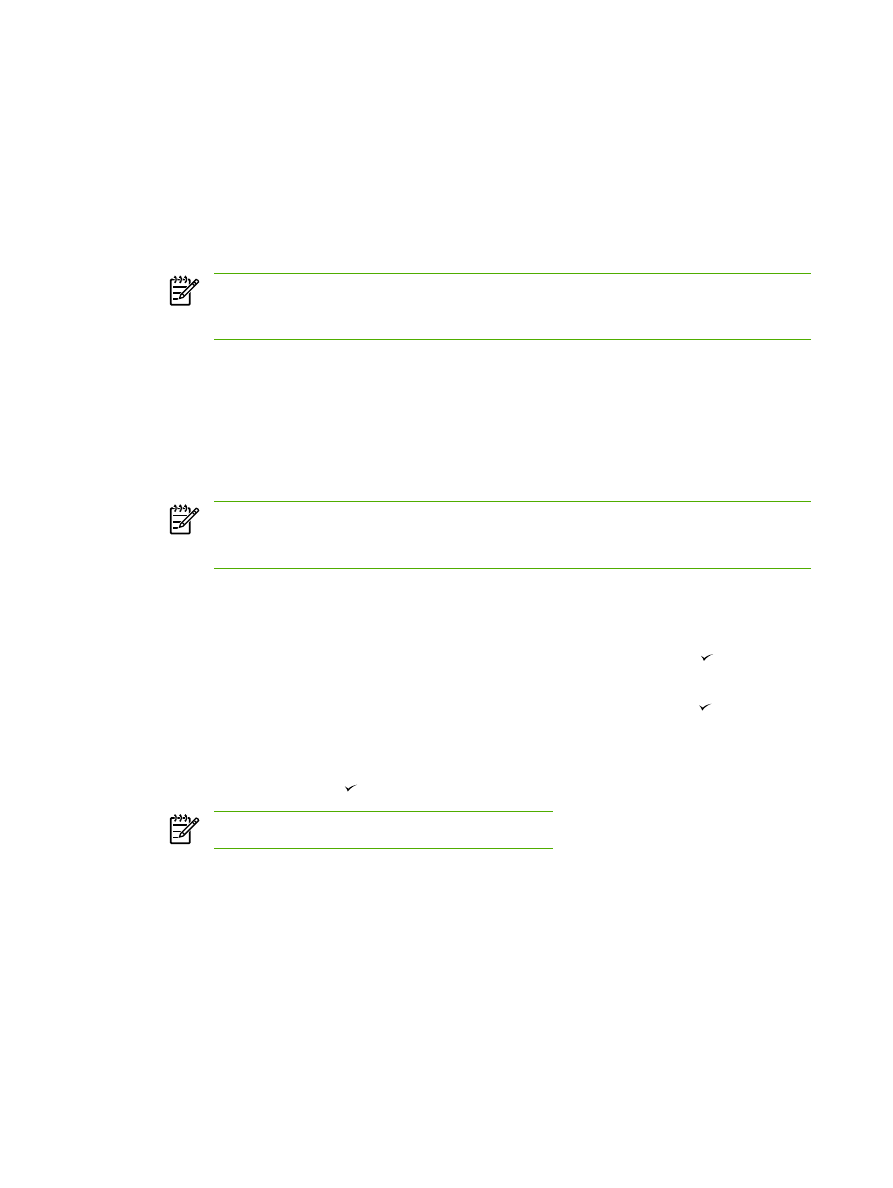
Kopya sayısını değiştirme
Varsayılan kopya sayısını 1 - 99 arası herhangi bir sayıya ayarlayabilirsiniz.
Geçerli işin kopya sayısını değiştirmek için (HP LaserJet 3050 hepsi bir arada)
1.
Hepsi bir arada aygıtın kontrol panelinde geçerli işinizin kopya sayısını (1 - 99) yazmak için
alfanümerik düğmeleri kullanın.
2.
İşinizi kopyalamaya başlamak için
Fotokopiyi Başlat
düğmesine basın.
Not
Ayarda yapılan değişiklik, kopyalama işi tamamlandıktan sonra yaklaşık iki dakika
süreyle etkin kalır. Bu süre boyunca hepsi bir arada aygıtın kontrol paneli ekranında
Ayarlar=Özel iletisi görüntülenir.
Geçerli işin kopya sayısını değiştirmek için (HP LaserJet 3052/3055/3390/3392 hepsi bir arada)
1.
Hepsi bir arada aygıtın kontrol panelinde
Kopya Sayısı
düğmesine basın.
2.
Geçerli işinizde kullanmak istediğiniz kopya sayısını (1 - 99) yazmak için alfanümerik düğmeleri
kullanın.
3.
İşinizi kopyalamaya başlamak için
Fotokopiyi Başlat
düğmesine basın.
Not
Ayarda yapılan değişiklik, kopyalama işi tamamlandıktan sonra yaklaşık iki dakika
süreyle etkin kalır. Bu süre boyunca hepsi bir arada aygıtın kontrol paneli ekranında
Ayarlar=Özel iletisi görüntülenir.
Varsayılan kopya sayısını değiştirmek için
1.
Hepsi bir arada aygıtın kontrol panelinde
Menü
düğmesine basın.
2.
Kopyalama ayarı öğesini seçmek için
<
veya
>
düğmesini kullanın ve ardından düğmesine
basın.
3.
Vars. kopya say. öğesini seçmek için
<
veya
>
düğmesini kullanın ve ardından düğmesine
basın.
4.
Varsayılan olmasını istediğiniz kopya sayısını (1 - 99) yazmak için alfanümerik düğmeleri kullanın.
5.
Seçiminizi kaydetmek için düğmesine basın.
Not
Kopya sayısının fabrika varsayılan ayarı 1'dir
234
Bölüm 11 Nasıl yapılır?
TRWW